如何将safari中保存的
在google chrome浏览器中,导入浏览数据(例如书签,保存的密码,自动填充信息等)是一个非常简单明了的过程。在继续执行此过程之前,请确保已在mac上安装了最新版本的chrome。
- 在macos设备上打开“ google chrome”。
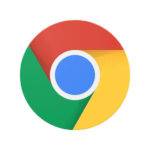
- 接下来,单击位于窗口右上角,配置文件图标旁边的“三点”图标,如下所示。
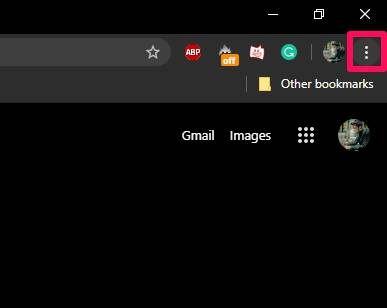
- 现在,将光标悬停在“书签”上以访问更多选项。
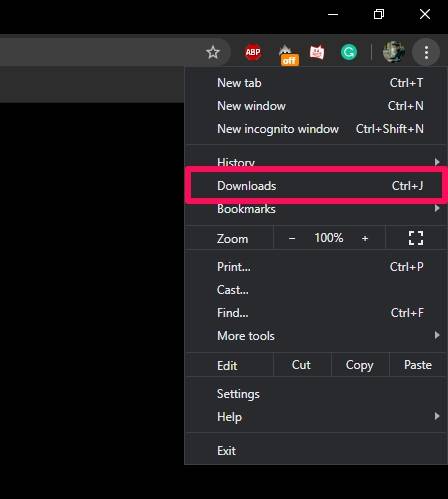
- 接下来,单击“导入书签和设置”以继续。
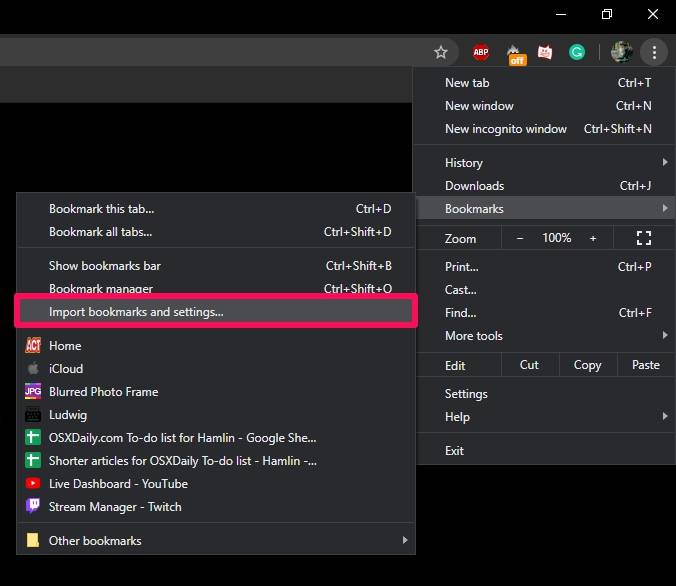
- 这应该会在屏幕上打开一个弹出窗口。在这里,使用下拉菜单从要导入数据的浏览器列表中选择“ safari”。确保已选中“已保存的密码”框,然后单击“导入”。但是,如果看不到“已保存的密码”选项,只需选中“收藏夹/书签”框,chrome浏览器也应导入您的密码。
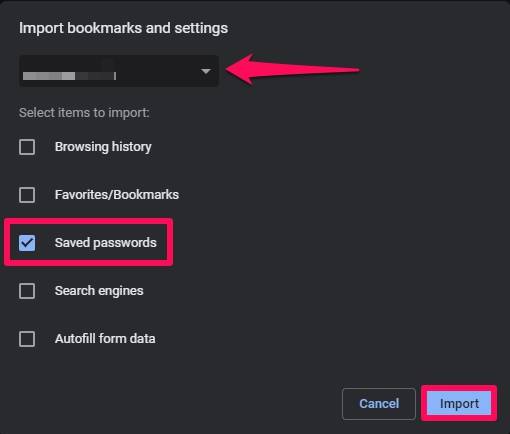
- chrome导入完密码后,您将看到以下屏幕。单击“完成”以完成该过程。
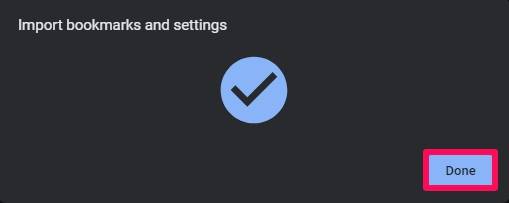
- 要查看更新的密码列表,请单击右上角的配置文件图标,然后单击“钥匙”图标。但是,您需要使用google帐户登录才能访问此选项。只需单击个人资料图标即可登录(如果尚未登录)。
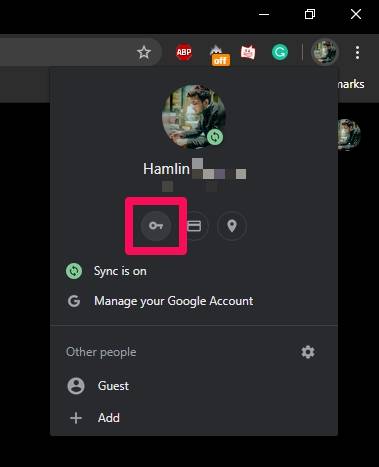
这几乎就是它的全部。现在,您知道了如何将保存的密码从safari导入到google chrome。
尽管我们在本文中着重于保存的密码,但是您可以使用相同的过程从safari导入其他浏览数据,例如收藏夹,书签,自动填充数据,搜索历史等等。只需确保在导入时选中相应的框,就可以设置好了。
原创文章,作者:校长,如若转载,请注明出处:https://www.yundongfang.com/yun43097.html
 微信扫一扫不于多少!
微信扫一扫不于多少!  支付宝扫一扫礼轻情意重
支付宝扫一扫礼轻情意重